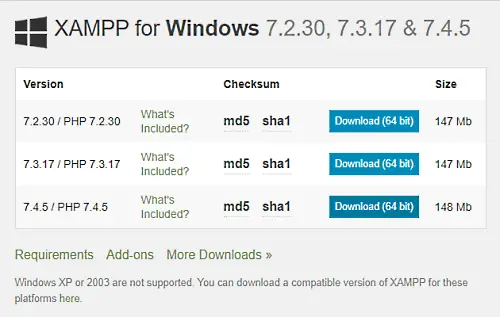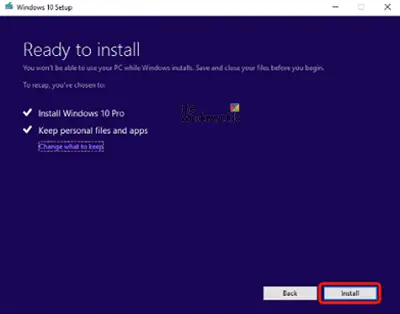を使用している場合は、レノボデスクトップでもラップトップでも、遭遇する可能性があります –エラー 1962、オペレーティング システムが見つかりません、ブート シーケンスを繰り返すには任意のキーを押してくださいコンピューターを起動するとき。この問題には複数の理由が考えられますが、最も一般的な理由としては、ハードドライブの故障、不正な BIOS 設定、ケーブルの故障などが挙げられます。この記事では、いくつかの解決策を使用してこのエラーを修正します。
エラー 1962: オペレーティング システムが見つかりません

問題を解決するためにできることは次のとおりですオペレーティング システムが見つかりません起動時のエラー:
- 起動順序を確認する
- インストールメディアを使用してシステムの復元を実行する
- インストールメディアを使用して Windows 10 を修復する
- ハードドライブとSATAケーブルを交換する
それらについて詳しく話しましょう。
1] ブート順序を確認する
オペレーティング システムがインストールされているハード ドライブが最初の起動オプションとして設定されていることを確認する必要があります。そうでない場合は、ブート順序を変更し、OS が入っているハードドライブを最初のブート オプションにする必要があります。
それでは、同じことを行う方法を見てみましょう。
- 入力BIOS叩くことでF1(Lenovo デスクトップの場合) またはF2またはFn + F2(Lenovo ラップトップの場合)。
- BIOS 画面が表示されるまでホットキーを押し続けてください。
- ここで、「アロー」移動するためのキー。
- 必要なハードドライブが最初の起動オプションとして設定されていない場合は、次を使用します。「+」そして「-」順序を変更します。
- 最後にヒットF10をクリックして設定を保存し、プロセスを終了します。
コンピュータを再起動し、問題が継続するかどうかを確認します。
2]インストールメディアを使用してシステムの復元を実行します
この問題を解決するためにできるもう 1 つの方法はシステムの復元ですが、コンピュータを開けることができないため、従来の方法を使用することはできません。したがって、指定された手順に従ってシステムの復元を実行してください。
これは、システムの復元ポイントをすでに作成している場合にのみ機能します。
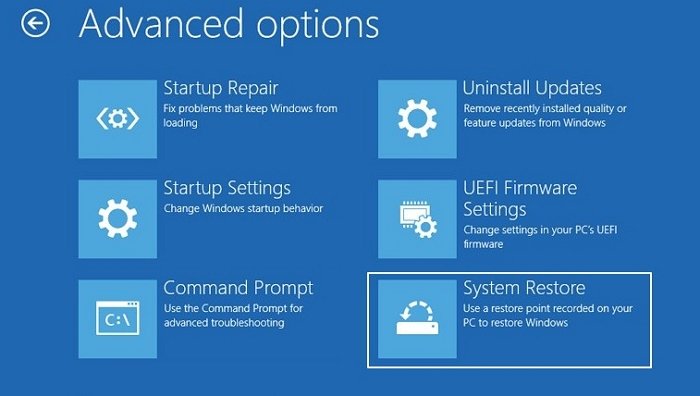
- ダウンロードISOバージョンシステムにインストールされているツールを使用して、起動可能なUSBドライブを作成する。
- インストールメディアを使用してシステムを起動します
- ここで、「修復」>「トラブルシューティング」>をクリックします。詳細オプション>システムの復元システムの復元を実行するには
- それは、システムの復元ウィンドウで、システムの復元ポイントを選択し、クリックする必要があります。次。
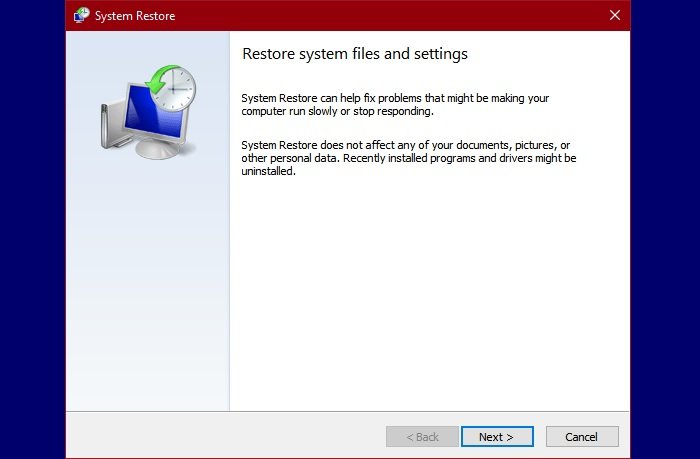
最後に、画面上の指示に従ってシステムの復元を実行し、エラー 1962 が修正されるかどうかを確認します。
3] インストールメディアを使用して Windows を修復する
Windows 10 がインストールされているハードドライブが最初の起動オプションとして設定されている場合でも、このエラーが発生した場合は、インストール メディアを使用して Windows 11/10 を修復してみてください。そのためには、次のガイドを確認してください。インストールメディアを使用して Windows を修復する。
修理: Hyper-V でオペレーティング システムがロードされていないというエラーが発生する
4] ハードドライブとSATAケーブルを交換する
上記の解決策を試してもエラーを解決できない場合は、ハード ドライブの破損や SATA ケーブルの故障が問題の原因である可能性があります。したがって、ハードドライブとSATAケーブルが正常に動作していることを確認してください。
それを確認するには、ドライブを取り外し、正常に動作していた他のコンピュータに接続します。そのコンピュータでも同じエラーが表示される場合は、ハードドライブを交換する必要があります。同様に、SATA ケーブルをチェックし、欠陥がある場合は交換します。
上記の解決策を使用して、エラー 1962 オペレーティング システムが見つかりませんを修正できることを願っています。
関連している:「オペレーティング システムが見つかりません」エラー。